집 >데이터 베이스 >MySQL 튜토리얼 >MySQL 서비스를 시작할 수 없는 문제에 대한 솔루션이 포함된 mysql5.7.17 설치 튜토리얼(그림 및 텍스트)
MySQL 서비스를 시작할 수 없는 문제에 대한 솔루션이 포함된 mysql5.7.17 설치 튜토리얼(그림 및 텍스트)
- 黄舟원래의
- 2017-03-22 14:10:502286검색
이 글은 mysql 5.7.17의 설치 튜토리얼을 중심으로 자세하게 소개하고, MySQL 서비스가 시작되지 않는 문제에 대한 해결 방법을 공유합니다. 관심 있으신 분들은
을 참고하시면 됩니다. .net 개발의 경우 마이크로소프트의 SQL Server 데이터베이스가 비교적 친숙합니다. MySQL, Oracle의 경우 이전에도 사용해 본 적이 있지만 모두 매우 친숙하므로...
준비단계
mysql 파일 다운로드

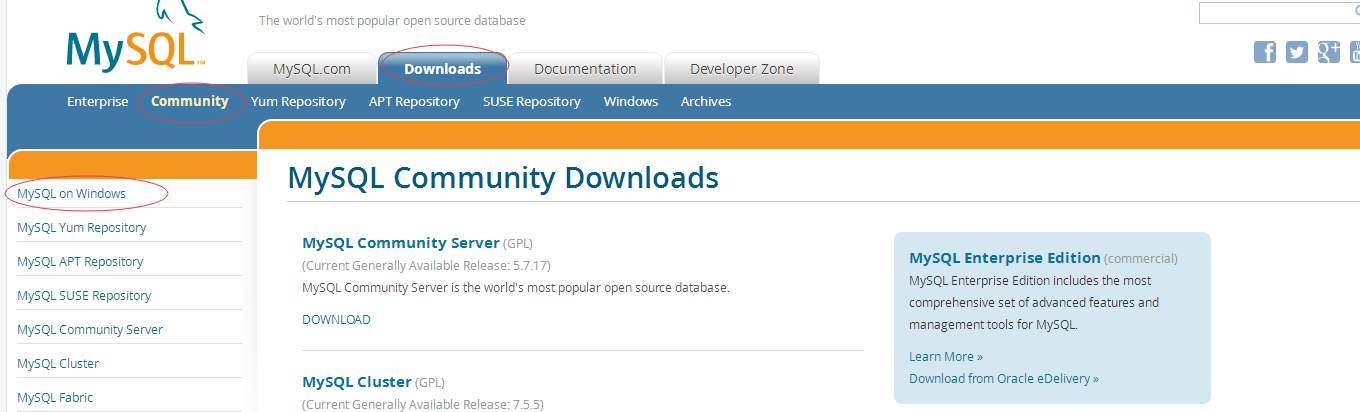
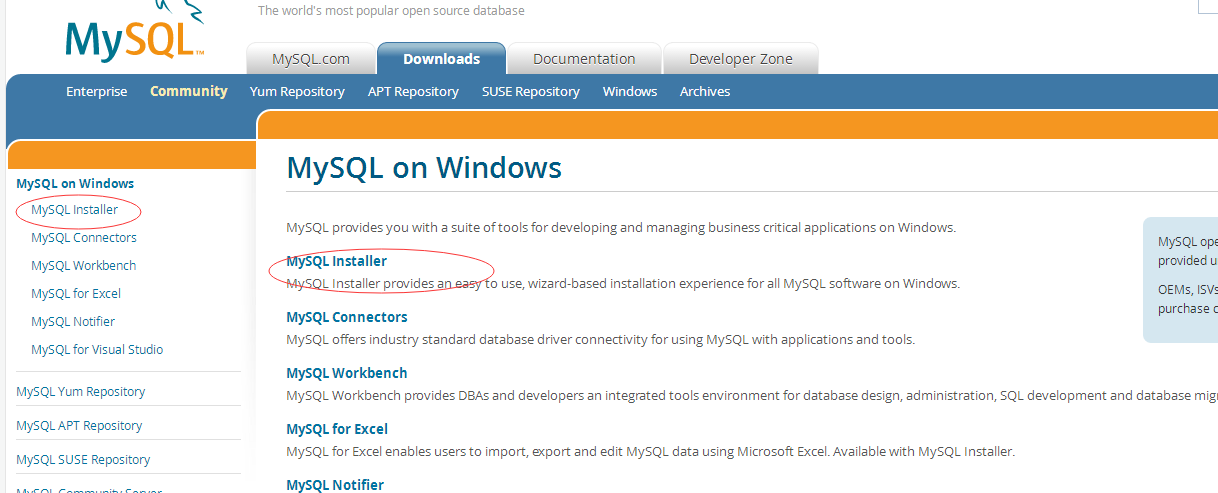

참고: 위 다운로드는 압축된 패키지 설치 방법입니다.
설치
특정 설치 방법은 다음과 같습니다.
(1) E:MySQL 파일에 mysql-5.7.17-winx64.zip의 압축을 풀고, 명령 프롬프트를 열고 관리자 권한으로 실행하고, cd로 E:MySQLmysql-5.7.17-winx64bin을 실행합니다.
명령은 다음과 같습니다.cd /d E:MySQLmysql-5.7.17-winx64bin
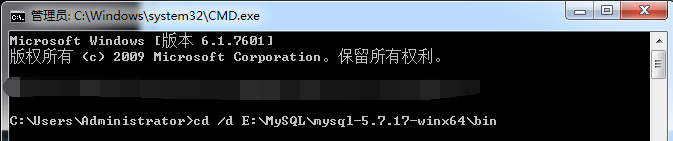
(2) MySQL 설치
mysqld install 명령을 실행하면 MySQL이 성공적으로 설치됩니다.

(3) MySQL 서비스를 시작합니다.
net start mysql은 MySQL 서비스를 시작합니다. 명령으로 설치된 MySQL의 기본 서비스 이름은 Windows 시스템에서 mysql이고 기본 비밀번호는 비어 있다는 점은 주목할 가치가 있습니다.

여기서 "MySQL 서비스를 시작할 수 없습니다."라는 오류가 나타나는 것을 확실히 볼 수 있습니다.
해결 방법은 다음과 같습니다.
먼저 공식 홈페이지에서 mysql-5.6.35-winx64 버전 zip 파일을 다운로드한 후, put mysql-5.6.35 -winx64.zip 아래의 전체 데이터 파일을 mysql-5.7.17-winx64에 복사하고 3단계를 반복합니다.

(4) 환경 구성 변수
1), 새 MYSQL_HOME 변수를 생성하고 값을 다음과 같이 구성합니다: E:MySQLmysql-5.7.17-winx64
MYSQL_HOME: E:MySQLmysql-5.7.17-winx64
2) 경로시스템 변수를 편집하고 경로 변수에 %MYSQL_HOME%bin을 추가합니다. 새로운 MYSQL_HOME 변수를 생성하는 대신, 경로 변수를 MySQL 설치 디렉터리에 직접 구성할 수도 있습니다. Path: %MYSQL_HOME%bin
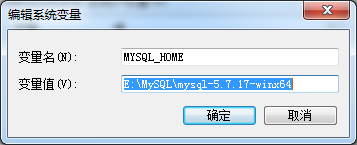
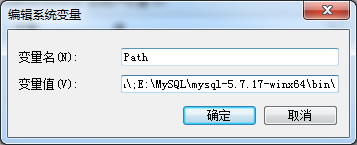
mysql -uroot -p을 입력하면 기본적으로 비밀번호는 비어 있습니다. "mysql>"이 표시되어 MySQL에 진입했음을 나타냅니다.
(비밀번호 설정 방법 : mysqladmin -u root -p 비밀번호 비밀번호. 그냥 종료하세요. cmd 창을 직접 닫으면 종료되지 않는다는 점 기억하세요. 종료하려면 exit를 입력해야 합니다) 다음으로 T-SQL 문을 사용하여 데이터베이스에 대한 다양한 작업을 수행할 수 있습니다. 데이터베이스 그래픽 관리 도구를 사용하여 데이터베이스를 관리할 수도 있습니다.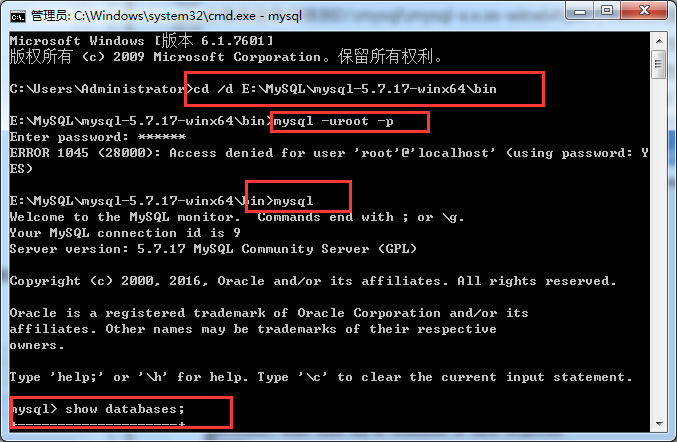
Navicat for MySQL 그래픽 인터페이스 도구를 사용하여 연결, 열기, 사용...
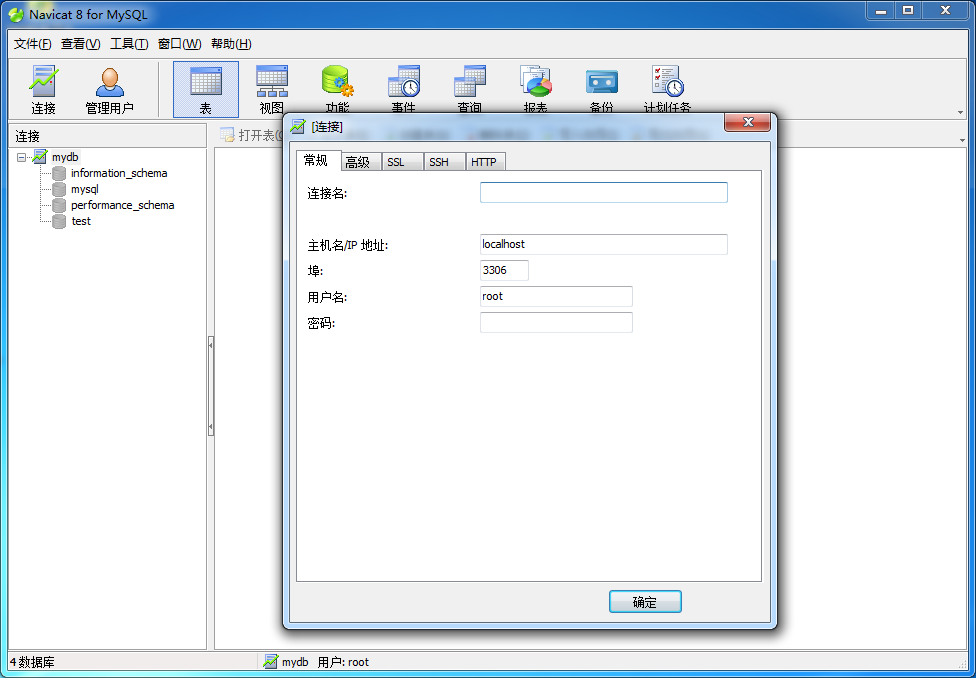
위 내용은 MySQL 서비스를 시작할 수 없는 문제에 대한 솔루션이 포함된 mysql5.7.17 설치 튜토리얼(그림 및 텍스트)의 상세 내용입니다. 자세한 내용은 PHP 중국어 웹사이트의 기타 관련 기사를 참조하세요!

